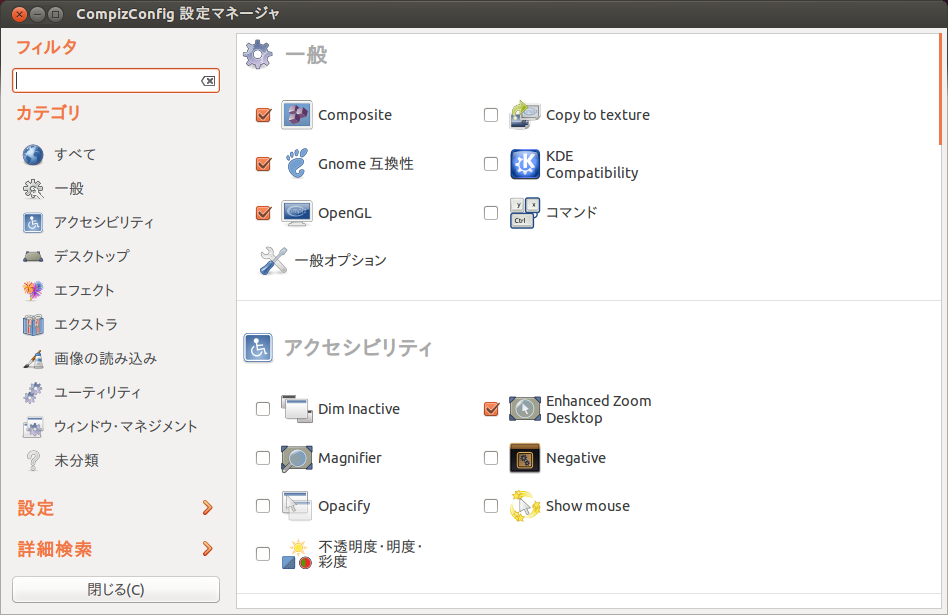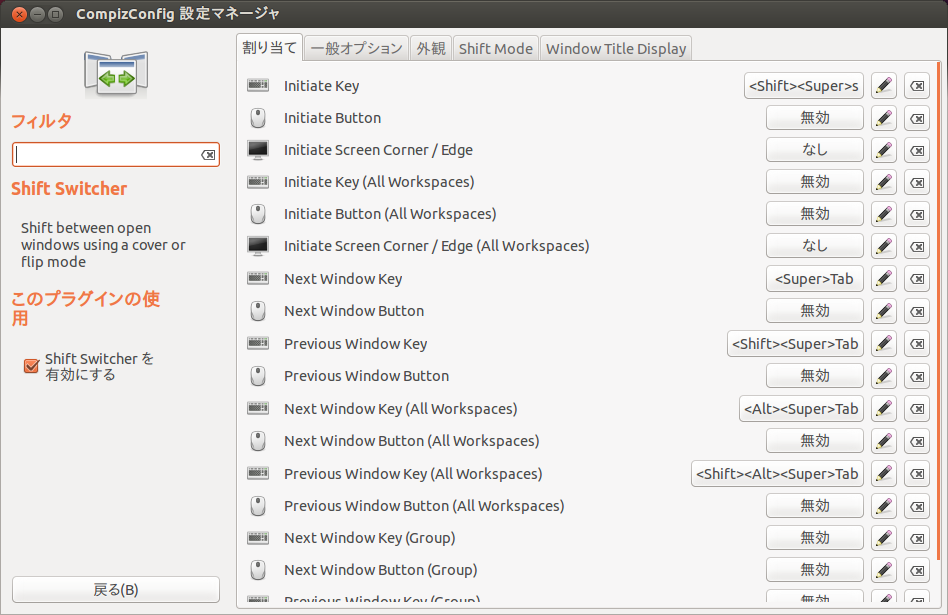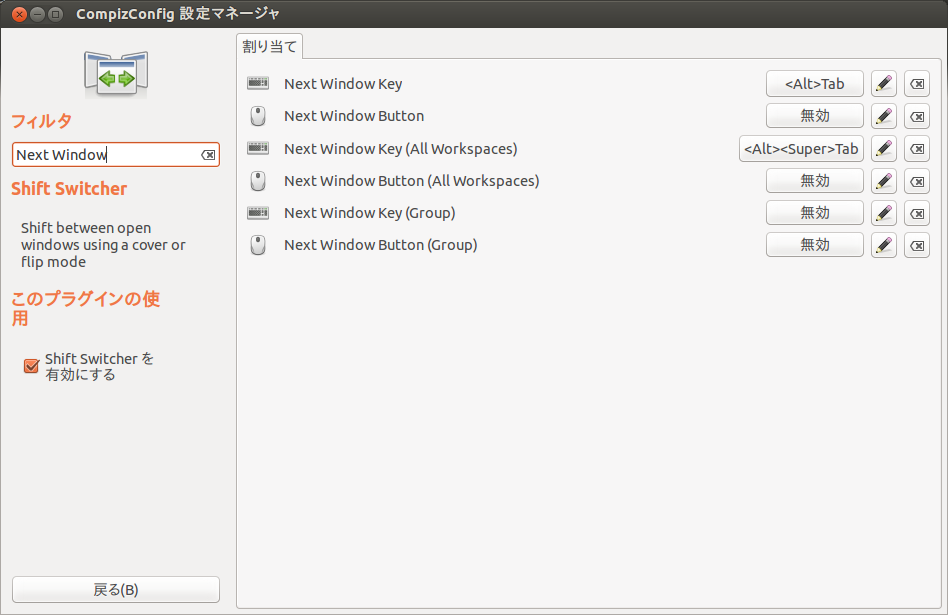UbuntuのDesktopをMac OS風にする
Ubuntuのデスクトップは標準では使いにくいので、どうせならMac OS風にして見よう、と思ってやってみます。
Mac OS風になる物はいくつかあるようですが
今回はGlx-Dock / Cairo-Dock
という物を使ってみます。
インストールはパッケージ管理でちょこちょこっとコマンドを叩くと入れられるようです。
では、オフィシャルページにあるインストール方法を実行していきます。
※ここでは、Ubuntu Serverではなく、通常のUbuntuで、Ubuntu-Desktopがインストールされている環境を前提にしています。
パッケージリポジトリを追加します。
sudo add-apt-repository ppa:cairo-dock-team/ppa
パッケージ情報を更新します。
sudo apt-get update
インストールします。
sudo apt-get install cairo-dock cairo-dock-plug-ins
ログアウトすると、cairo dockが選べるようになっていると思うので、選んでからログインしています。
これで、デスクトップがMac OSッぽくなりましたね。
さて、使ってみましょう。
ウィンドウをいくつか開いて…
切り替えるにはAlt + Tab…
あれ、切り替わらない…
ウィンドウの切替にコマンドが設定されていない様な感じですね。
仕方が無いので、カスタマイズツールを入れてみます。
sudo apt-get install compizconfig-settings-manager
compizconfig-settings-managerを起動します。
フィルタに「Shift Switcher」と入れます。
右側に項目が表示されるので、それをクリック。
下の方にShift Switcherを有効にする、という項目があるので、チェックを入れます。
これで、おそらくWindowsボタンとタブでウィンドウを切り替えられるようにはなると思います。
慣れない人のために、Alt + Tabで切り替える方法ですが
またフィルタで「Next Window」と入力。
Next Window Keyという項目が<Super><Tab>となっていると思うので、ここをクリックして
<Alt><Tab>に変更します。
これで、Alt + Tabでウィンドウが切り替えられるようになったと思います。
ひとまずはここまで。